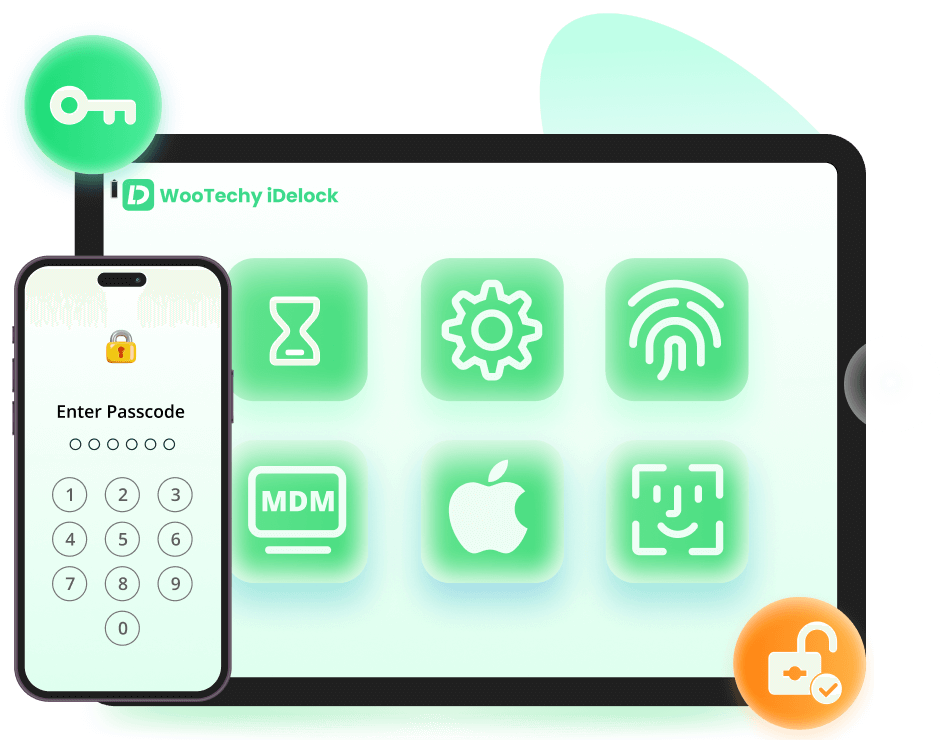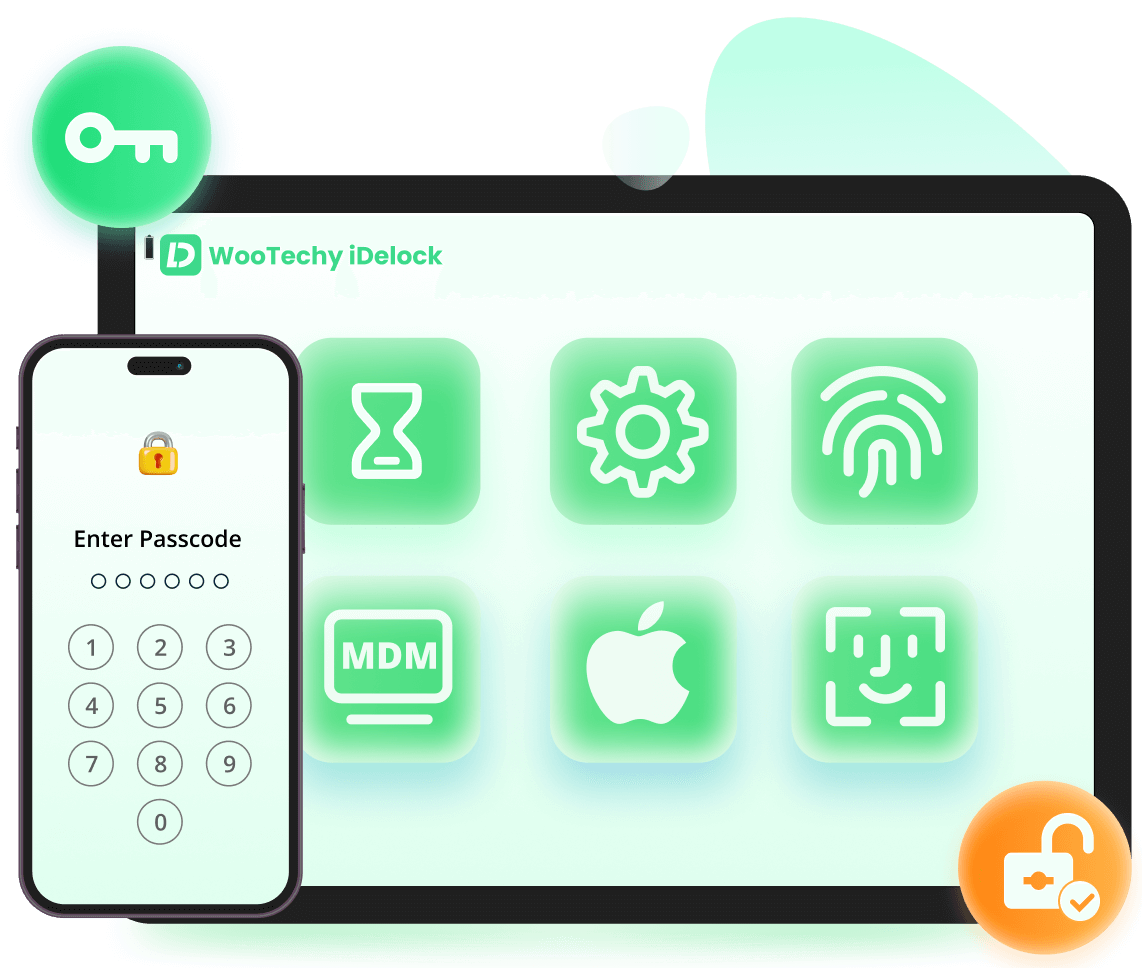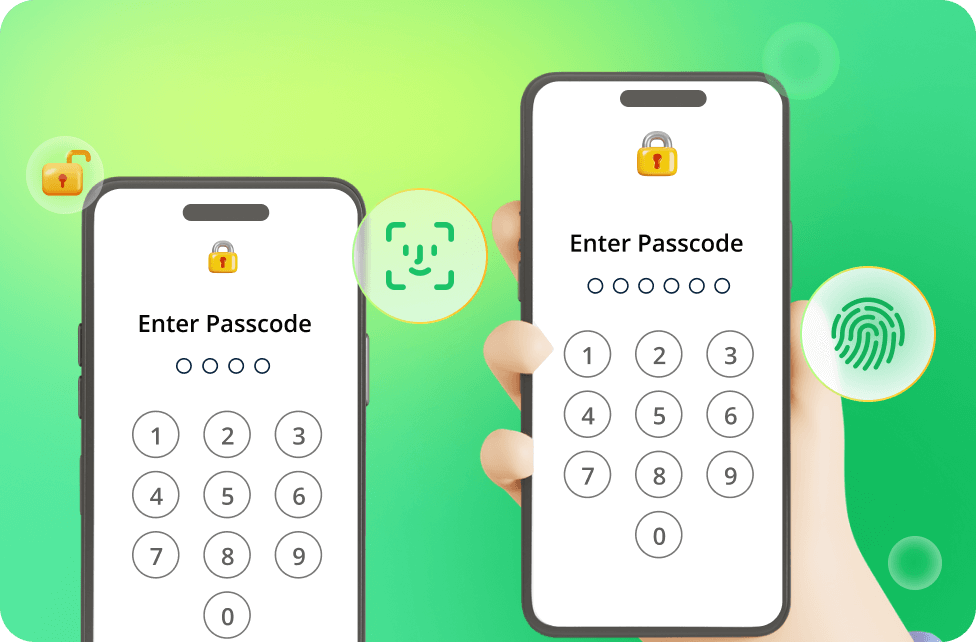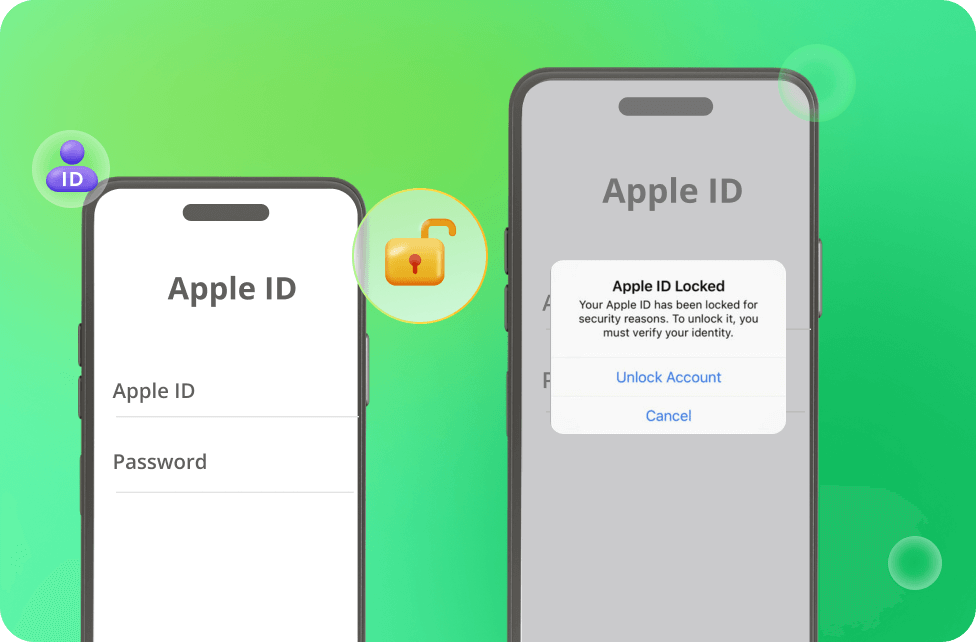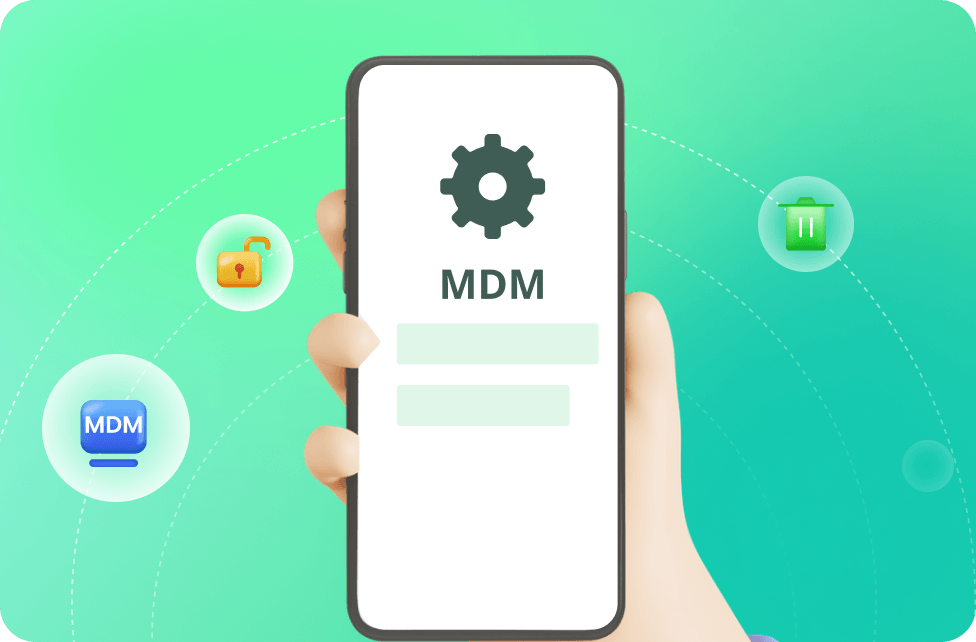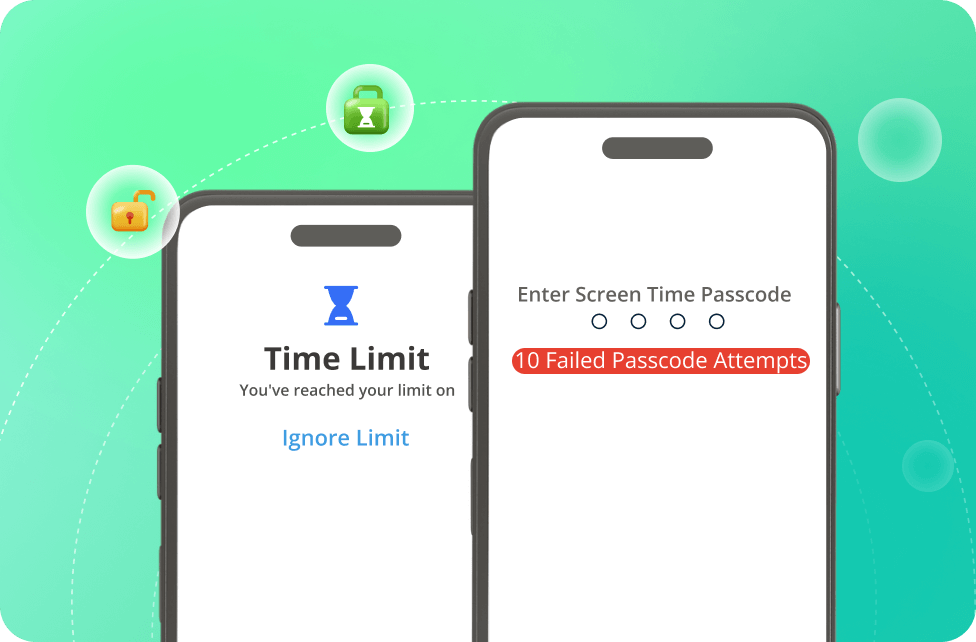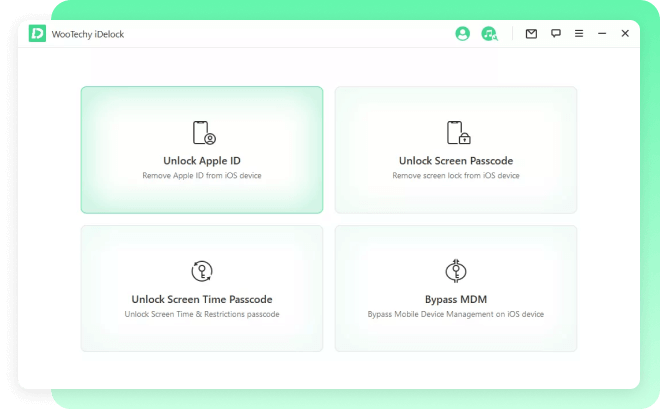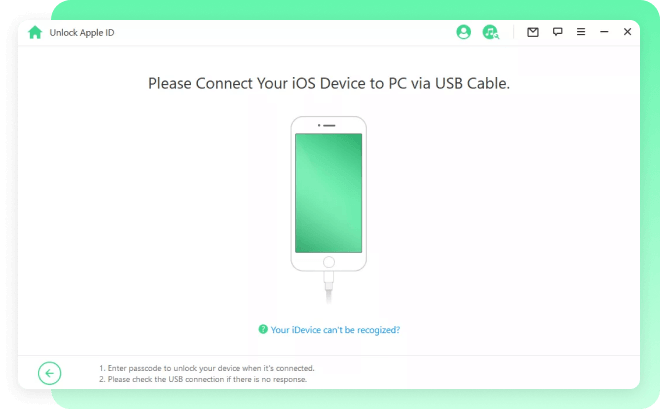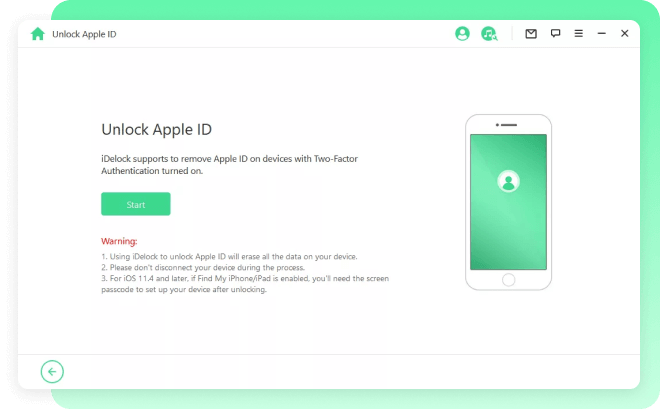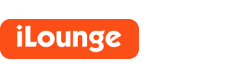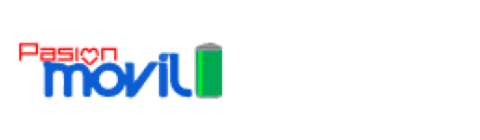iPhone / iPad 的多合一解鎖工具
-
 螢幕鎖定
螢幕鎖定 -
 Apple ID
Apple ID -
 MDM
MDM -
 螢幕使用時間
螢幕使用時間
iPhone 螢幕鎖定解除的最佳工具
5 分鐘解除螢幕鎖定,不需要專業技術,也不會遺失任何資料!iDelock 幫你重新掌控一切!
-
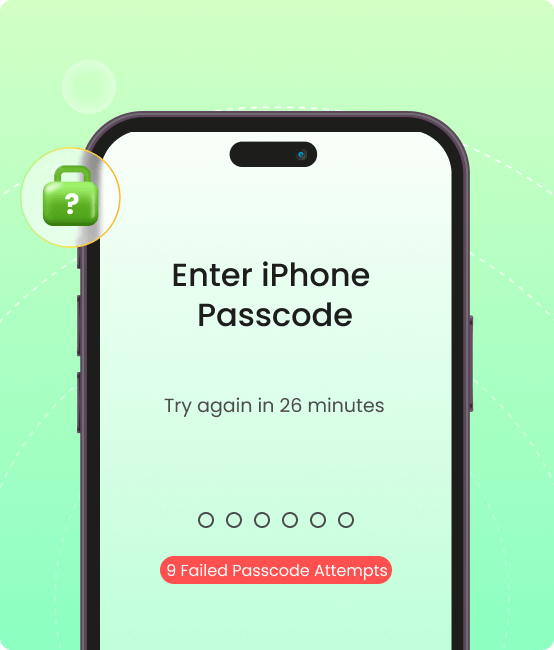
忘記 iPhone 密碼
-
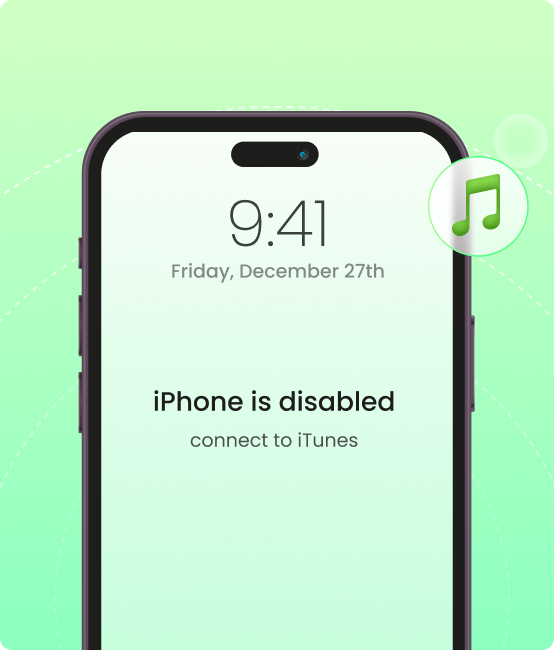
iPhone 無法連線 iTunes
-
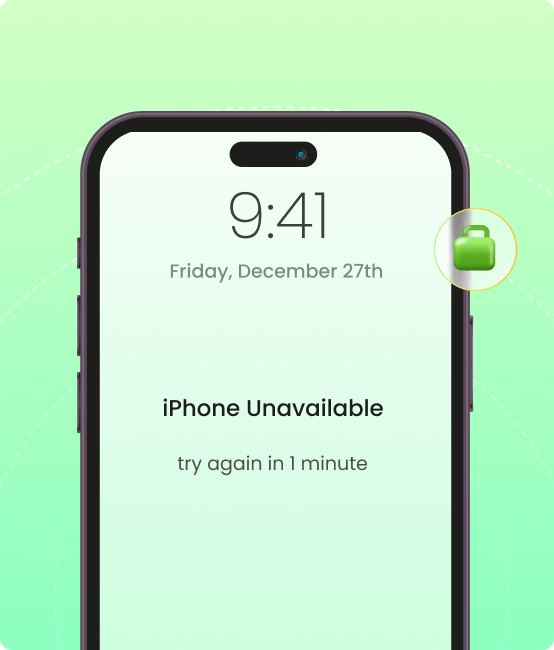
無法使用 iPhone
-
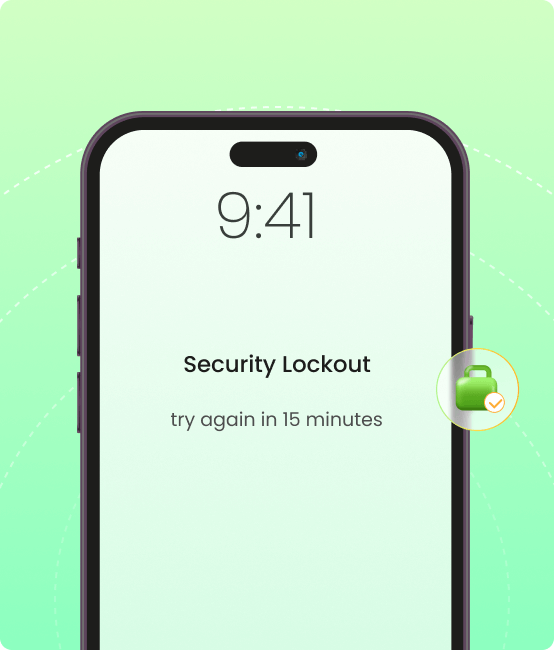
iPhone 卡在「安全鎖定」畫面
解決 Apple ID 的任何緊急狀況
無需密碼即可輕鬆刪除 Apple ID,即使啟用了「尋找」也可輕鬆解鎖!
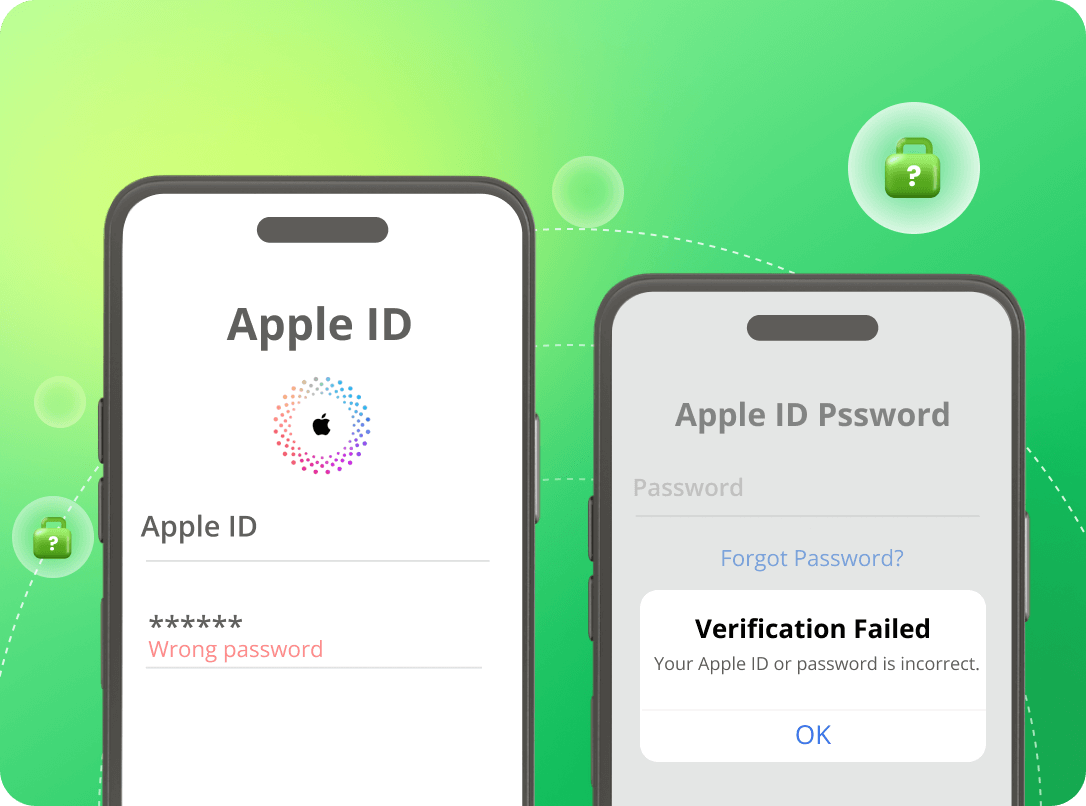
忘記 Apple ID 密碼?
忘了 Apple ID 密碼和安全提示,連電子郵箱的密碼也找不回來?iDelock 可以幫你無需密碼移除 iPhone 的 Apple ID,重新設定新的 Apple ID!
無法登出前機主的 Apple ID?
買了一支二手 iPhone,但裡面還登入前機主的 Apple ID?iDelock 可以幫你直接刪除 Apple ID, 無需密碼也無需移除前機主的 Apple ID !
Apple ID 顯示為灰色?
查看 iPhone 設定時,發現 Apple ID 顯示為灰色,不管怎麼點都沒反應?當 Apple ID 出現問題時,iDelock 也能幫你迎刃而解!
出於安全原因,此 Apple ID 已被鎖定?
輸入錯誤密碼太多次,iPhone 顯示「出於安全原因,此 Apple ID 已被鎖定」?iDelock 可以快速恢復被禁用的 Apple ID!
Apple ID 沒有被激活?
驗證 Apple ID 時,螢幕上出現「這個 Apple ID 沒有被激活」提示的?iDelock 幫你解決各個未知錯誤和特殊情況!
 注意
注意
- ● 要刪除 Apple ID,裝置必須設定為可訪問裝置。
- ● 對於 iOS 11.4 或更高版本,需啟用雙重驗證。
- ● 對於 iOS 10.2 至 11.4 版本並啟用了「尋找」功能,可解鎖 Apple ID 而不遺失資料。
繞過 MDM 螢幕 & 刪除 MDM 描述檔
- 被公司安裝的 MDM(行動裝置管理)限制了?iDelock 能夠快速安全地移除 MDM 描述檔案,讓你不再受應用程式限制、資料追蹤或強制設定的束縛,找回你的隱私!
- 受限於 MDM 而無法享受 iPhone 所有功能?卡在 MDM 鎖定畫面上無法解除?iDelock 幫你繞過 MDM,擺脫 MDM 限制,完全自由使用 iPhone/iPad!
- 無需使用者名稱和密碼輕鬆繞過 MDM 限制
- 無需越獄 iPhone 移除 MDM 描述檔案
- 將鎖定的 iOS 裝置的 MDM 刪除,同時保留內容和設定
- 解鎖裝置的所有功能,暢享 iPhone 的完整體驗
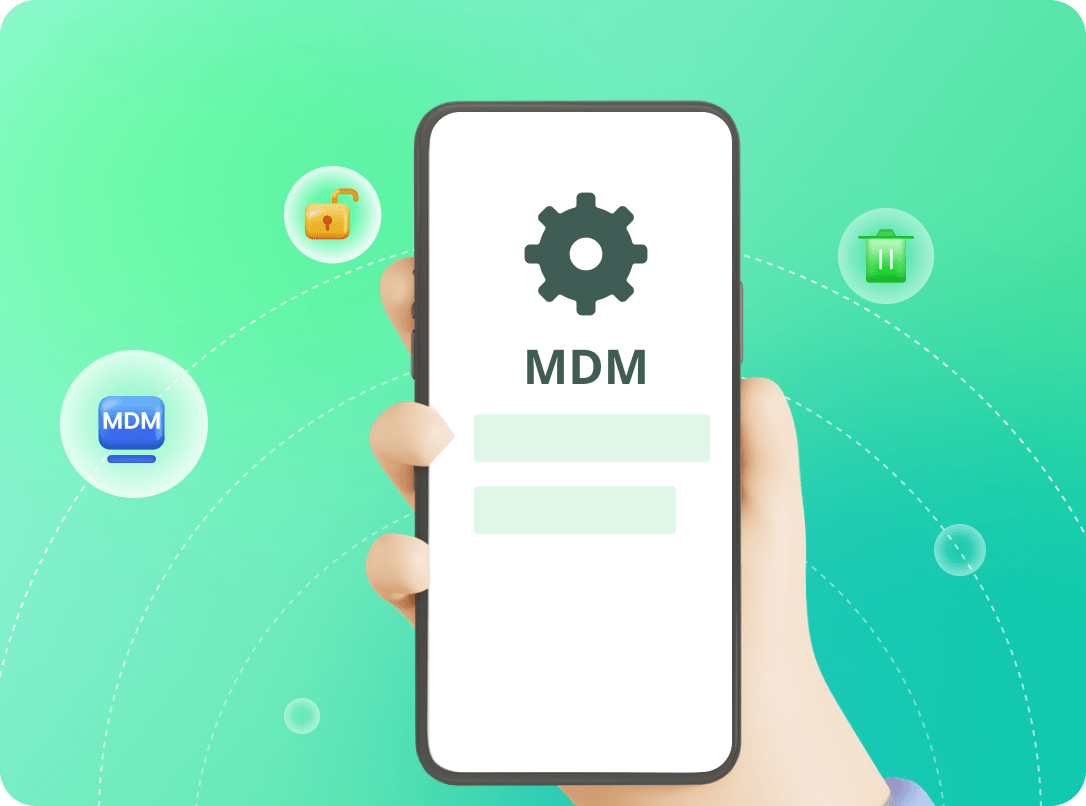
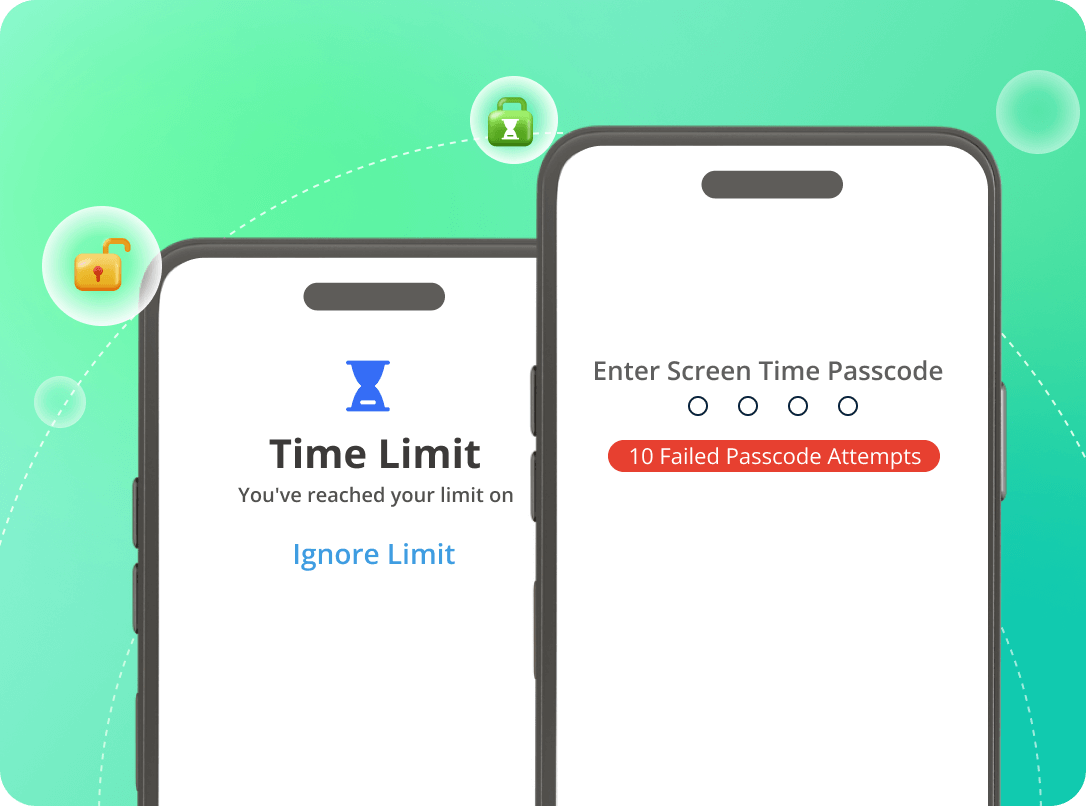
解鎖螢幕使用時間限制
- 忘記了「螢幕使用時間」密碼,還因為多次輸入密碼錯誤而被鎖定?iDelock 能幫你輕鬆關閉螢幕使用時間限制,移除裝置上的應用限制、睡前限制和內容過濾,重獲螢幕使用時間的完全掌控!
- iOS 12 或更高版本:可輕鬆解除螢幕使用時間密碼,不會丟失任何資料
- iOS 11 或更早版本:需先恢復螢幕使用時間密碼,再將其關閉
為什麼選擇 iDelock?
 WooTechy iDelock
WooTechy iDelock -
多功能一體化一鍵解除 Apple ID、MDM、螢幕鎖定、螢幕使用時間限制等各種 iOS 鎖
-
相容性更強支援所有 Apple 裝置與系統,無論是舊機還是新機,都可以高成功率解鎖
-
隨身攜帶裝置無論在家裡還是任何地方,都可輕鬆完成解鎖操作,隨時隨地掌握你的裝置
-
全天候客戶服務如果遇到任何問題,隨時可以聯絡客戶支援團隊,將有專人為你提供協助
-
30 天退款保證購買後 30 天內,如不滿意可享有隨時即時退款服務,信心保證,安心購買
-
功能有限通常只能解鎖一種或兩種 Apple 裝置鎖,功能相對單一
-
相容性和成功率較低僅適用於特定的系統版本,解鎖成功率低甚至可能無法解鎖
-
寄送裝置可能需要你將裝置寄送到指定地點進行解鎖,不僅耗時,還有一定風險
-
無專業支援沒有專業的客戶服務支援,遇到問題時無法得到及時有效的協助
-
無退款保證如果解鎖結果不如預期,這些服務通常不提供退款保證,浪費金錢
3 步解鎖 iPhone/iPad/iPod touch
-
✅ 第 1 步. 選擇解鎖模式
根據你的情況選擇一種解鎖模式
-
✅ 第 2 步. 連線裝置
使用 USB 線將裝置連線到電腦
-
✅ 第 3 步. 開始解鎖
檢查並確認裝置狀態,按照螢幕上的說明解鎖裝置
千萬使用者和知名媒體的認可
知名媒體
千萬用戶
知名媒體專家的認證和推薦
上千萬使用者的認可和肯定
解鎖 iPhone 的常见问题
 WooTechy iDelock 可以解決哪些鎖定和加密問題?
WooTechy iDelock 可以解決哪些鎖定和加密問題? 使用 WooTechy iDelock,您可以輕鬆解決以下鎖問題:
- 1. 解鎖 Apple ID
- 2. 解鎖螢幕密碼(密碼/Touch ID/Face ID)
- 3. 解鎖螢幕使用時間和限制密碼
- 4. 繞過 MDM 螢幕(行動裝置管理)
 何時需要解鎖裝置?
何時需要解鎖裝置? 當您遇到以下情況時,您可能需要在沒有密碼的情況下解鎖 iOS 裝置:
- 1. 您忘記了蘋果裝置的密碼,但又想進入裝置執行更多操作。
- 2. 您的二手 iPhone/iPad 螢幕已鎖定,需要解鎖後才能使用。
- 3. 輸入了幾個錯誤的密碼後,您的 iPhone/iPad 被禁用。
- 4. 您的 iPhone/iPad 螢幕已損壞,無法使用。
- 5. 您的 iPhone/iPad 密碼被他人設定,而您不知道密碼等。
 如何知道我的裝置是否受支援?
如何知道我的裝置是否受支援? - 1. 下載 WooTechy iDelock 免費試用版,並在您的 PC 或 Mac 上啟動。
- 2. 連接裝置後,選擇您需要的解鎖模式。
- 3. 如果您的裝置支援,您可以點選「開始解鎖」繼續進行解鎖。
- 4. 如果您的裝置不支援,系統會顯示「您的裝置不支援」的訊息。
- 5. 您也可以訪問 iDelock 的技術規格頁面,查看最新支援的裝置和 iOS 版本。
 如果我的裝置無法連線 WooTechy iDelock 該怎麼辦?
如果我的裝置無法連線 WooTechy iDelock 該怎麼辦? - 1. 蘋果提供了這兩種模式來識別您的裝置並解決 iOS 系統問題。進入這兩種模式後,您的裝置、資料和設定不會受到影響。
- 2. 拔下並重新插入裝置,重新啟動程式並再次嘗試連線。
- 3. 檢查 USB 連接,嘗試使用原裝 USB 線,並連接到不同的 USB 介面。
- 4. 確認 iTunes 是否能夠識別您的裝置。
- 5. 如果還無法識別裝置,請將裝置切換至 DFU 模式或恢復模式,並檢測裝置。(此步驟適用於解鎖螢幕密碼模式)
 免費試用版有什麼限制?
免費試用版有什麼限制? - 1. 免費試用版可以讓您檢查是否支援您的裝置。
- 2. 若需要完整功能,您可以升級到完整版,幾個簡單的點擊即可輕鬆移除裝置上的鎖定。
- 3. 更重要的是,完整版提供終身免費更新和專業的客戶服務。
解鎖 iPhone 的實用技巧
 WooTechy iDelock
WooTechy iDelock 2025 年度最佳 iPhone 螢幕鎖定解除工具!